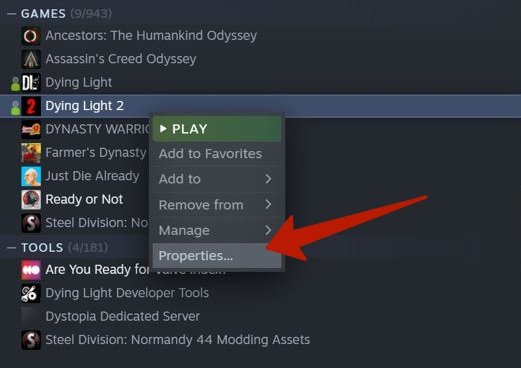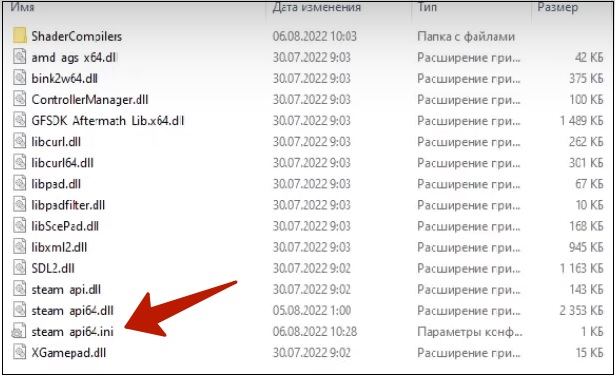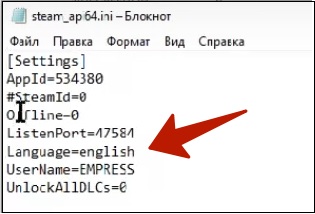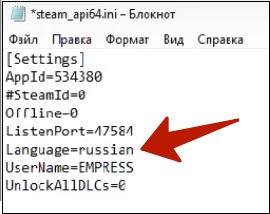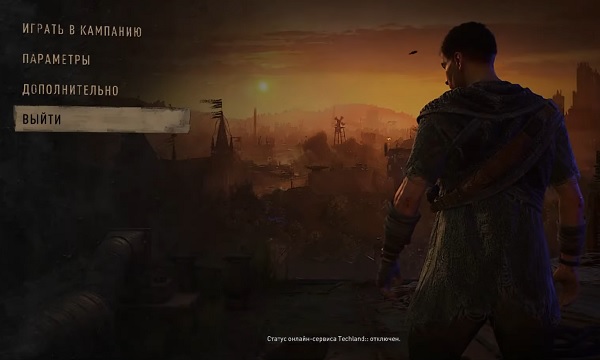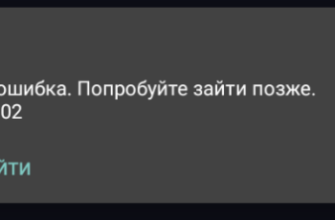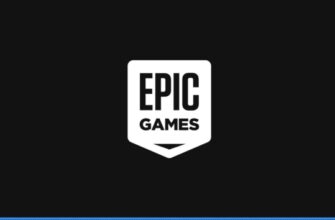Выход «Dying Light 2» в феврале 2022 года был встречен фанатами с энтузиазмом. Критики положительно оценили увлекательный геймплей, систему паркура, качественную графику и солидную озвучку в игре. Загрузив и установив «Dying Light 2» на свой ПК, русскоязычный пользователь встречается с англоязычной версией игры. Желая переключить игру на русский он переходит в настройки игры, но не находит там такой опции. Как же включить русский язык в настройках Dying Light 2, и какие шаги для этого понадобятся? Расскажем в нашем материале.
Как установить русский язык в официальной версии игры
Разработчики «Dying Light 2» — польская компания «Techland» позаботилась о создании русской озвучки игры, русских субтитров и русскоязычного игрового интерфейса. Если вы приобрели игру официальной через платформу «Steam», то для выбора русского языка в игре понадобится иметь русскоязычный Стим, и при установке игры выбрать русский язык. В этом случае игра устанавливается с русской локализацией, и каких-либо проблем с использование русского языка в игре быть не должно.
При необходимости вы можете выбрать русский язык для игры «Dying Light 2» в настройках Стим. Выполните следующее:
- Запустите ваш клиент Steam;
- Перейдите в вашу библиотеку в Стим;
- Найдите там игру «Dying Light 2», наведите на неё курсор мышки, и щёлкните её правой клавишей;
- В открывшемся меню выберите опцию «Свойства»;
В открывшемся меню выберите «Свойства» - Далее выберите вкладку «Язык»;
- Среди перечня языков выберите тот язык, который хотите использовать в игре (например, русский). После завершения выбора игра будет запускаться в русской локализации.
Читайте также: как поменять язык в Netflix на русский?
Как поставить русский язык в пиратской версии «Dying Light 2»
Другое дело, когда вы имеете дело с пиратской версией игры «Dying Light 2». В этом случае вы попросту не найдёте русский язык среди языков, доступных для использования в игре. Установить русский язык в игре Dying Light 2» поможет выполнение следующих шагов:
- Запустите Проводник или любой другой файловый менеджер;
- Перейдите в папку, где установлена игра, и следуйте по пути Dying Light 2\engine\source\bin\x64);
- Среди перечня файлов в папке найдите файл с названием «steam api64.ini»;
- Кликните на данный файл, и он откроется в текстовом редакторе. Найдите здесь строчку «Language=english»;
- В данной строчке сотрите слово «english», и вместо «english» напишите «russian»;
Замените «english» на «russian» - Сохраните изменения и закройте файл. Для сохранения изменений будет достаточно нажать на крестик справа сверху текстовой страницы, и в открывшемся меню нажать на «Сохранить»;
- Далее запустите «Dying Light 2» обычным образом. Игра запустится по умолчанию с русским языком – интерфейсом, опциями меню, русскоязычной озвучкой. Останется насладиться увлекательным геймплеем игры.
Как установить английскую озвучку с русскими субтитрами в «Dying Light 2»
Если вы желаете наслаждаться оригинальной английской озвучкой «Dying Light 2» с русскими субтитрами, тогда понадобится выполнить следующие шаги (актуальной для официальной версии игры):
- Отыщите папку Steam, где размещена «Dying Light 2»;
- Перейдите по пути «Dying Light 2» — «ph» — «work» — «data_lang»;
- Здесь должны быть две папки – «speech_en» и «speech_ru». Удалите папку «speech_ru».
- После этого у вас будет запускаться игра с английской озвучкой, сопровождающаяся русскими субтитрами.
Если папки «speech_en» нет, то вам понадобится загрузить англоязычную озвучку игры. Для этого перейдите в Стим, найдите в библиотеке «Dying Light 2», кликните по ней ПКМ, перейдите в свойства игры, и укажите там английский язык.
Видео:
В нашем материале мы выяснили, как установить русский язык для «Dying Light 2». В случае официальной версии игры, приобретённой через «Steam», будет достаточно установить русский язык в свойствах игры в Стим. В случае пиратской версии программы понадобится перейти в папку игры, и отредактировать текстовый файл настроек, заменив использующийся по умолчанию английский язык на русский. После сохранения изменений в файле настроек останется запустить игру, и насладиться русскоязычным интерфейсом и голосовой озвучкой игры.